Win10系统不能安装新字体怎样办
为了让电脑运行速度变得更加流畅,不少用户都升级成Win10系统了,可是升级后发现此系统无法新字体。无法安装新字体,这可不是好事啊,怎么解决此问题呢?下面,小编就给大家介绍上诉情况的解决方法。
原因分析:
Win10不能安装新字体,原来是Windows Firewall服务被禁用导致。后面想起这个原因,主要是之前使用安全卫士优化系统开机启动项的时候,将Windows Firewall服务禁用了,如下图所示。

其实,这个小编也有点冤,此前禁用Windows Firewall服务的时候,360安全卫士仅提示和网络打印机共享相关,没想到字体也受影响了,这个360安全卫士的提示也是存在一些误导,希望引起大家的注意。
解决办法:
解决办法很简单,只要将Windows Firewall服务启用即可,如果大家电脑中安装了安全卫士,在开机启动项中,启动Windows Firewall服务即可,然后重启电脑,之后就可以安装新字体了。
可能还要很多朋友电脑中卸载了安全卫士或者没有安装,因此下面教大家另外一种启用Windows Firewall服务方法,具体步骤如下。
1、打开运行操作框(可直接使用Win + R组合快捷键打开),然后键入命令:services.msc 完成后,点击下面的确定打开服务,如图。
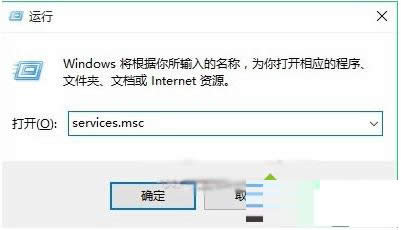
2、在服务面板右侧往下拉,找到Windows Firewall服务,并双击左键打开,如图。
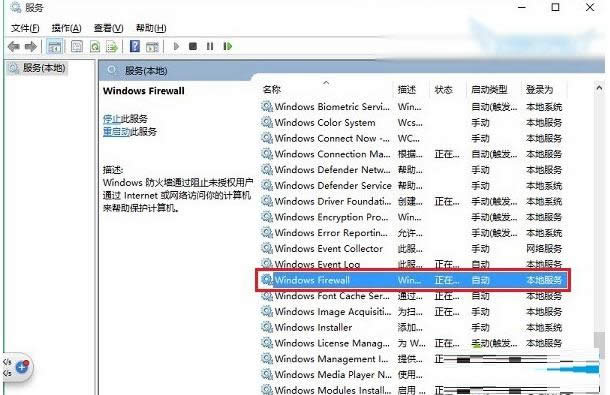
3、Windows Firewall服务属性后,将启动类型改为“自动”,然后点击下方的“启动”,开启Windows Firewall服务,完成后,点击下面的“确定”保存,如图。
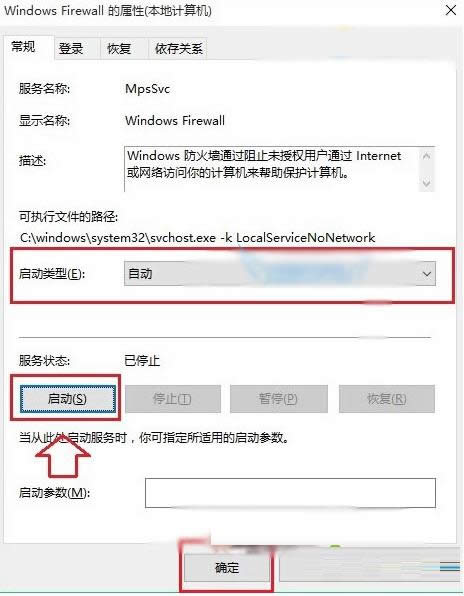
我们在成功开启Windows Firewall服务后,再去安装Win10字体就不会遇到失败的情况了,更多有关系统问题尽在小鱼一键重装系统官网。